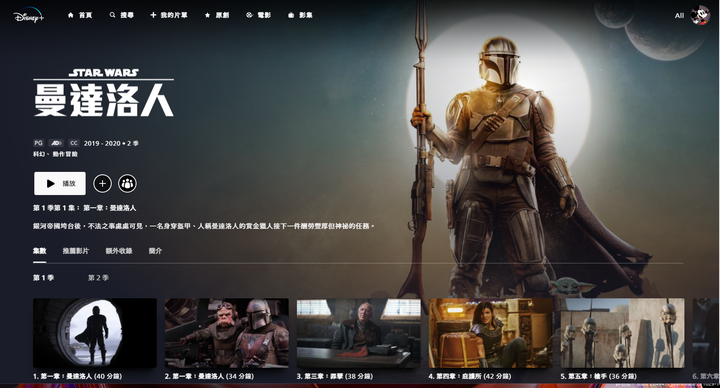標準 - 最高 1080 無 HDRMax 在標準/高級的差異如下


高級 - 除了 4K HDR/Vision 外, 1080 的部分也有 HDR/Vision, 這部分標準則無


Fire TV 顯示 VISION 輸出無誤
BT2020_10_DoVi
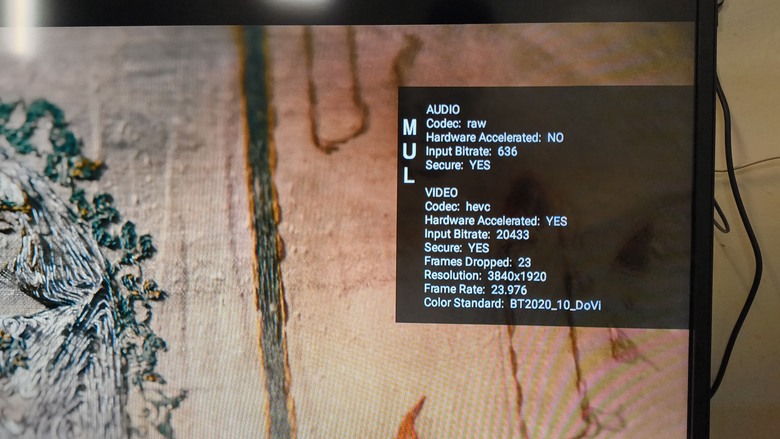
如何使用 Kodi 播放 Disney+ 及 MAX 的 4K HDR / Dolby Vison 及 Atmos
使用 Kodi 播放可以
- 選擇播放品質, 直接鎖定最高畫質, 不需要擔心網速影響
- 選擇以 HDR 或是 Dolby Vision 播放
- 自訂字幕樣式位置
- 選擇輸出 Dolby Atmos
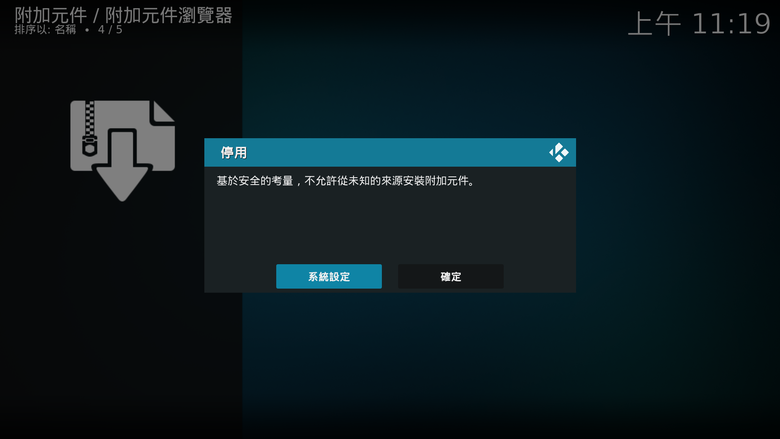
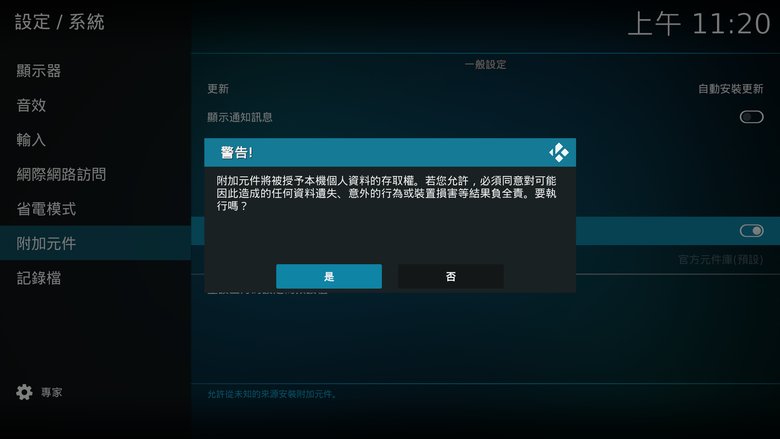
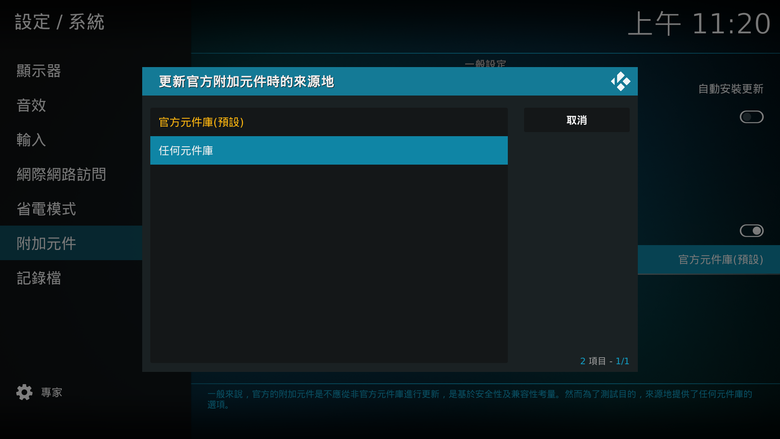
到 檔案總管, 選擇 新增來源, 直接在 <無> 上點選, 即會出現輸入視窗 輸入 http://slyguy.uk
來源檔案命名可以自訂的即可
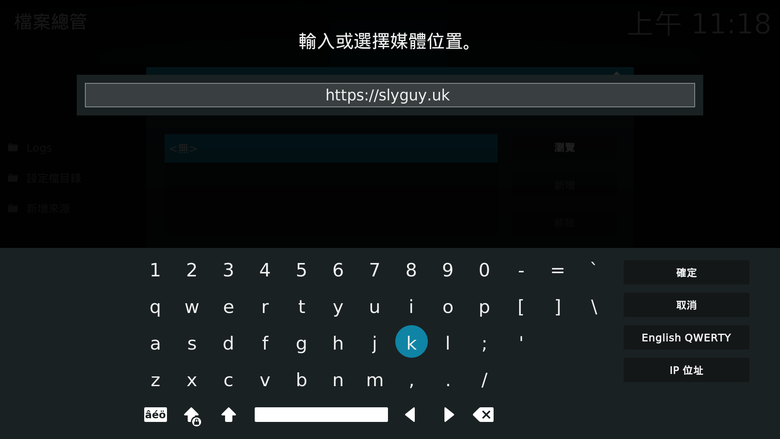
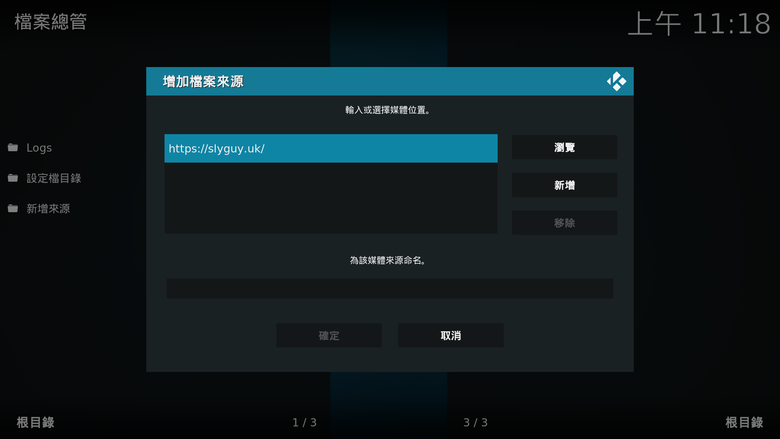
完成後按 確定, 再選擇 確定
回到 設定, 選擇 附加元件, 再選擇 從 zip 檔案安裝, 選擇 slyguy(或你自訂的)
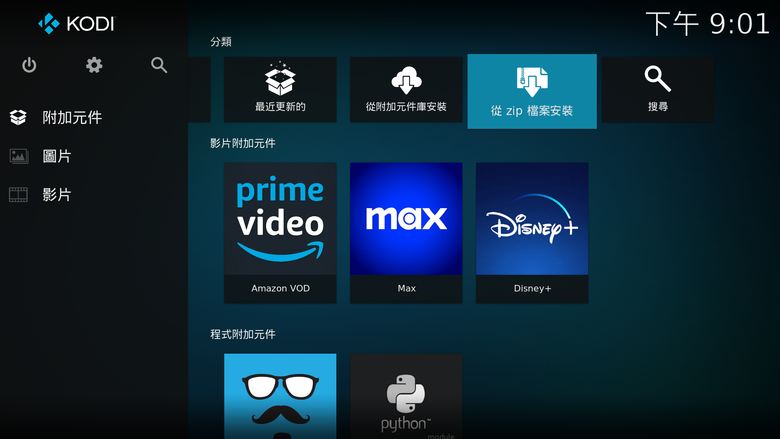
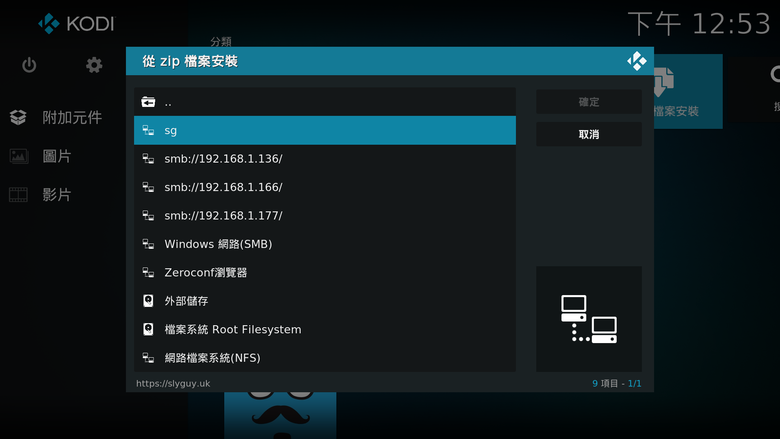
直接點選 repository.slyguy.zip, 等待安裝完成的訊息, 再選擇 從附加元件庫安裝
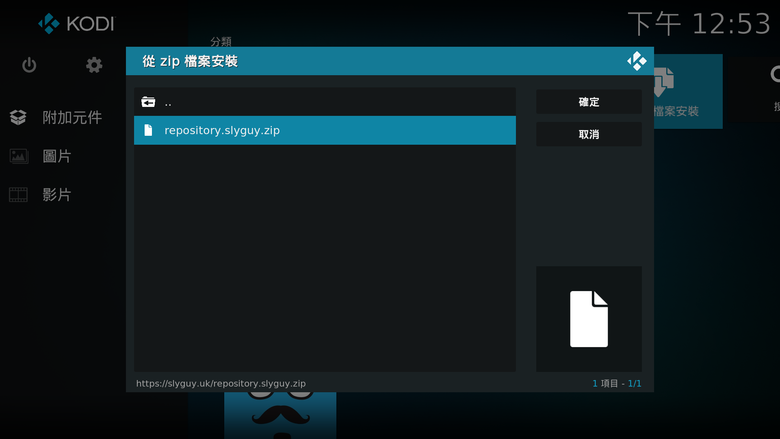
選擇從附加元件庫安裝
選擇 SlyGuy Repository 及 影片附加元件, 再選擇 Disney+ 或 Max
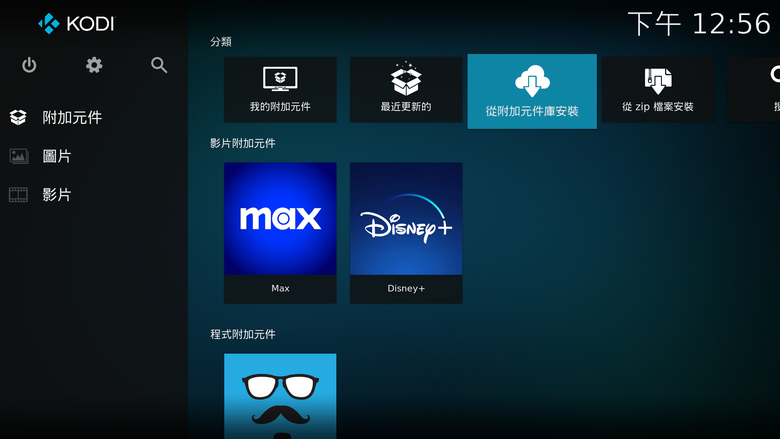
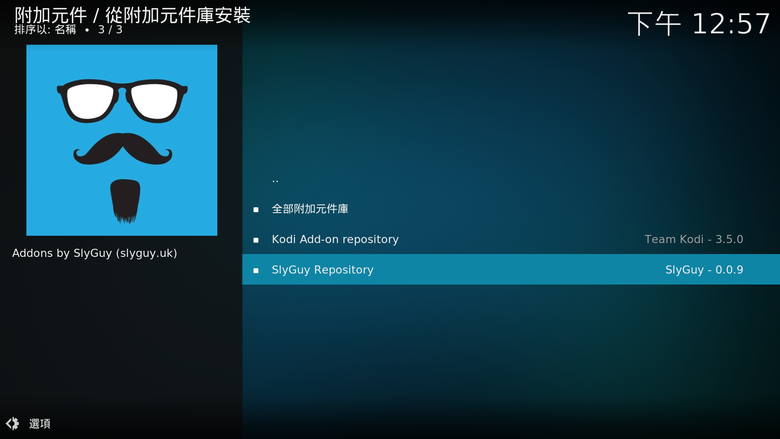
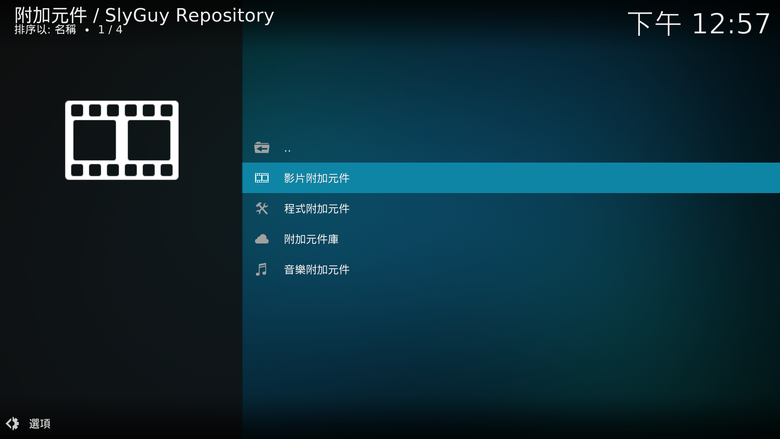
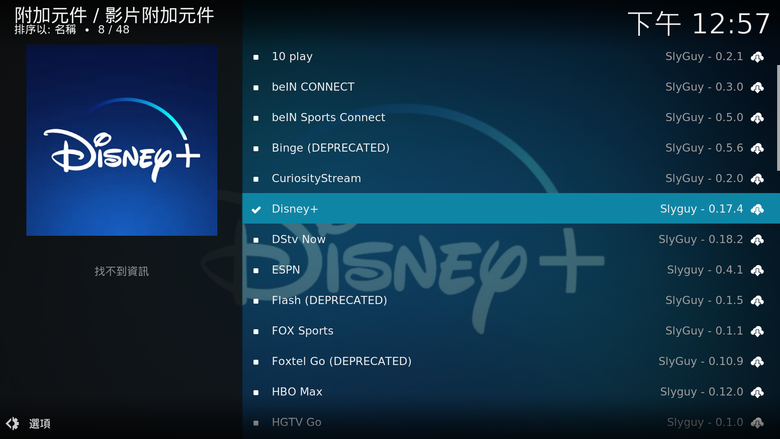
之後會出現安裝訊息視窗, 按 確定 安裝即可, 等待安裝成功訊息
之後退出到首頁, 在附加元件中就可以找到 Disney+/Max
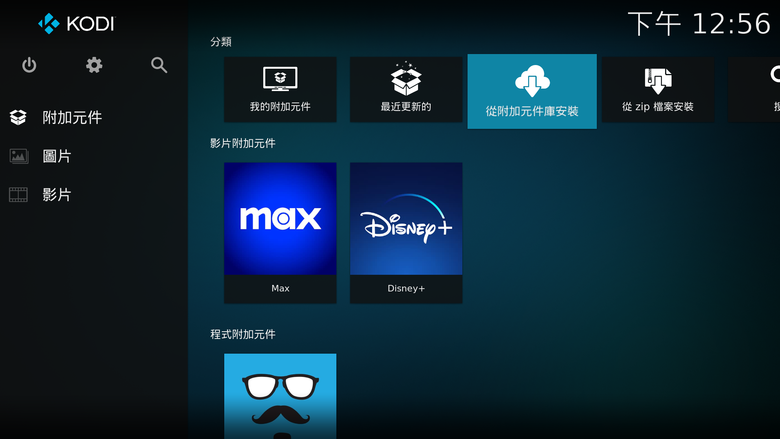
使用時可先登入 Login Disney+ 帳號
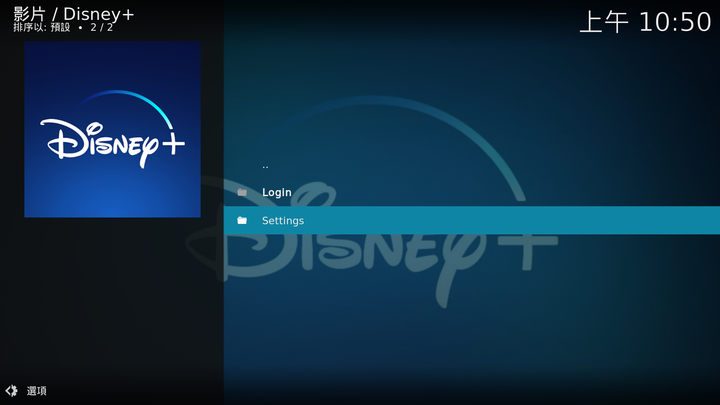
登入 Disney+ 後, 選擇 Settings - Player - Quality
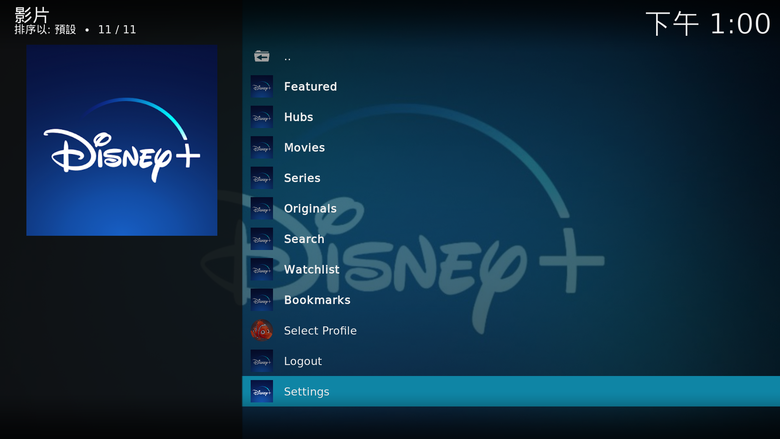
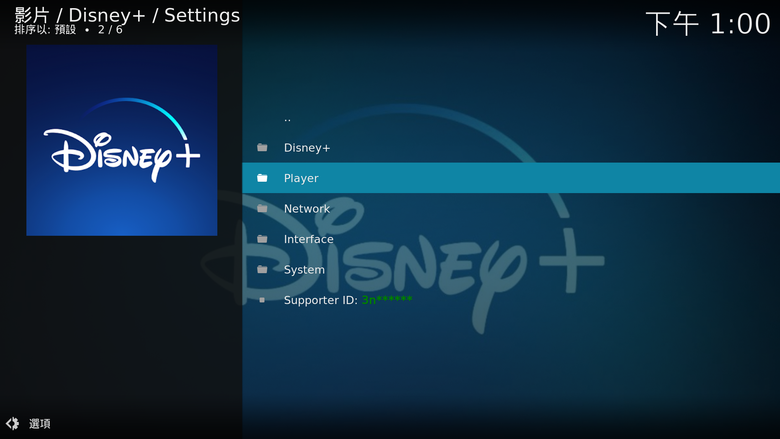
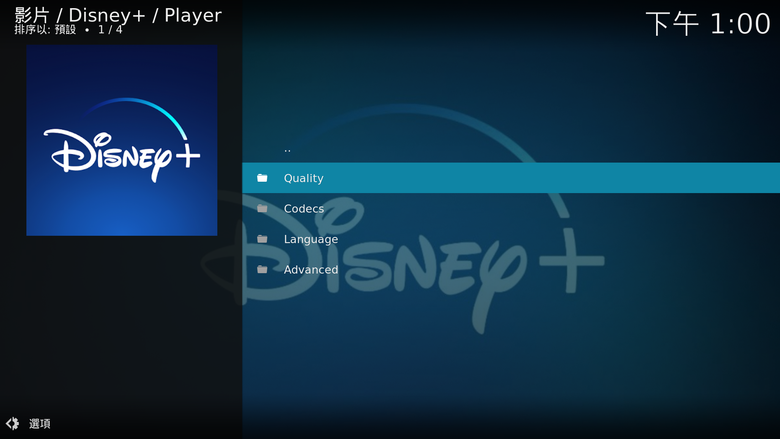
現在播放品質選擇必須要是有 donate 的才能選, 不到台幣100, 有需要的可以考慮
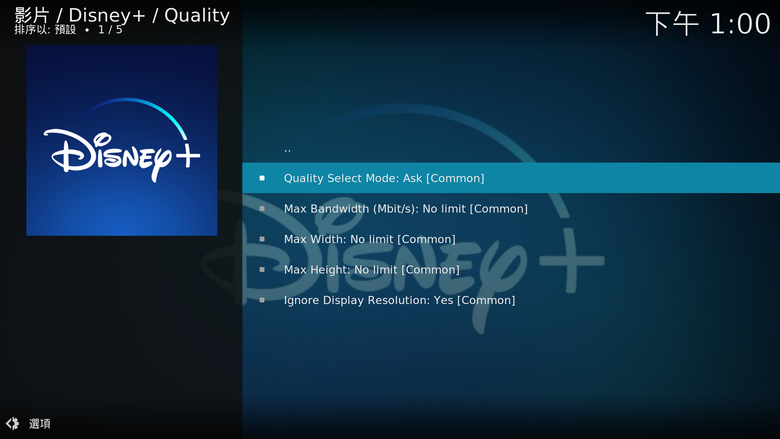
音訊品質格式也可以選
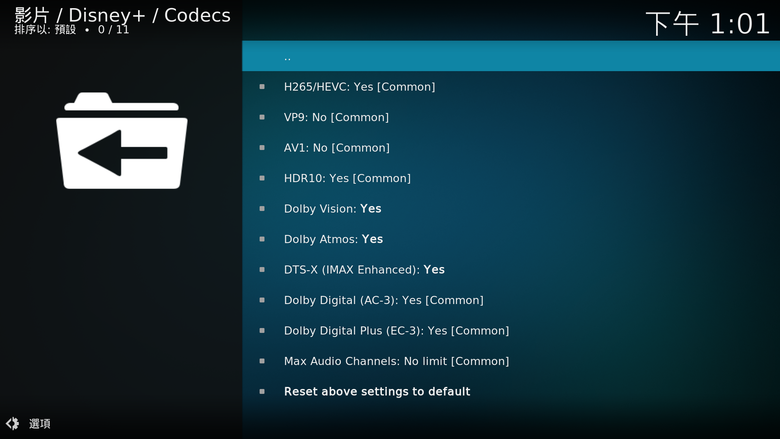
選擇 Ask, 這樣每次在撥放時都會出現影片播放品質選擇視窗
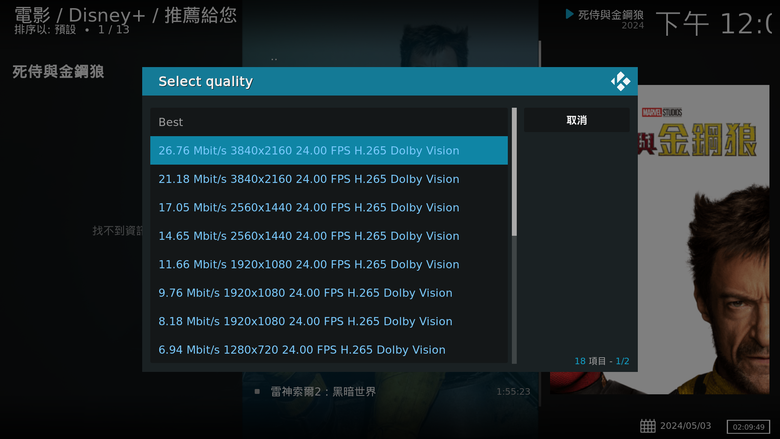
也可以選擇一般的 寬螢幕 及 IMAX 版本
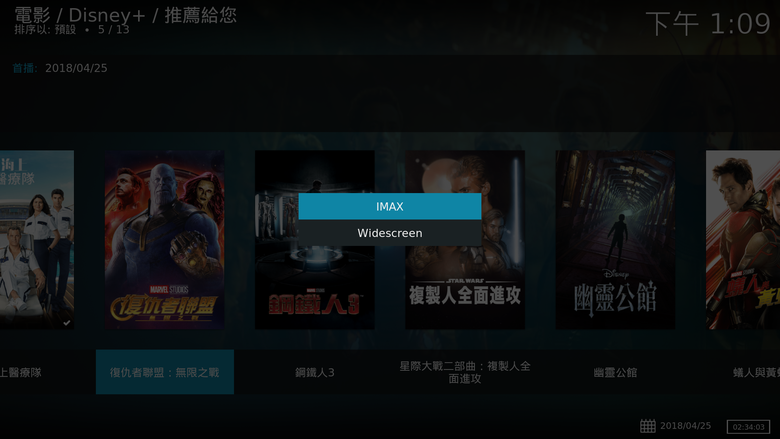
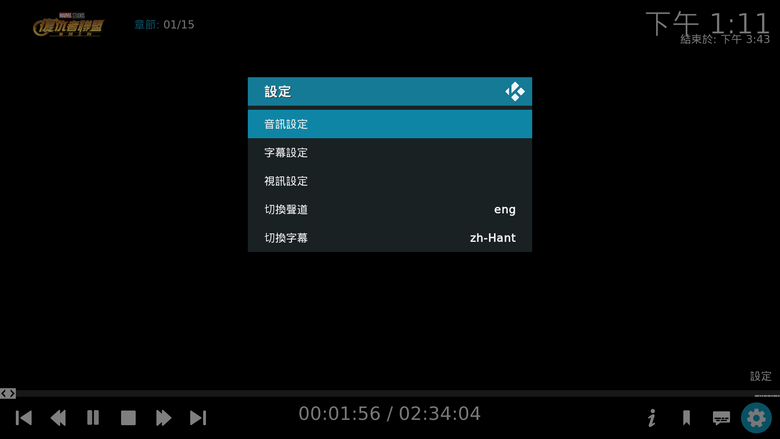
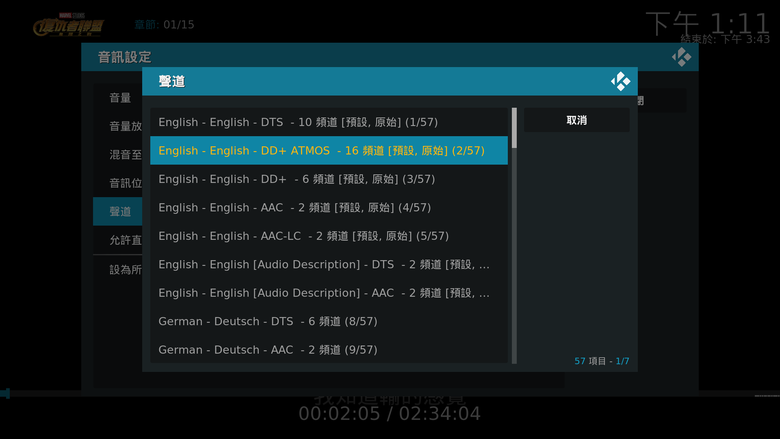
(上述可用選項視使用之設備及 Kodi 的認定來決定支援與否)
音訊方面, 在播放後可以選擇, 請在設定中開啟 允許直通輸出, 及 Dolby Digital Plus
雖然這樣的播放方式有點麻煩, 介面也很陽春
但是可以解決只能 HD 模式或是無法輸出 Dolby Atmos 的問題
官方 app 常常在快轉時發生錯誤, 使用 Kodi 時就不會
字幕調整也可更多樣/彈性, 自訂大小樣式跟位置
在 Kodi 設定中調整位置, 不像官方 app 會擋住畫面